2019 CITROEN C3 AIRCROSS navigation
[x] Cancel search: navigationPage 217 of 308

3
21,518,5
12:1323 °C
Via menuen "Kørsel" kan du oprette en
profil for en enkelt person eller en gruppe
af personer, med mulighed for at foretage
flere indstillinger (radiohukommelser,
lydindstillinger, navigationshistorik,
foretrukne kontakter, osv.). Registreringen
af indstillingerne sker automatisk.
Hvis det er meget varmt, begrænses
lydstyrken for at beskytte systemet. Det
kan gå på standby (slukker helt for billede
og lyd) i mindst 5 minutter.
Systemet vender tilbage til den oprindelige
indstilling, når temperaturen i kabinen er
faldet.
Betjeningsknapper/-greb ved rattet
Afhængigt af model.
Stemmekommandoer :
Denne knap sidder på rattet
eller i enden af lyskontaktarmen
(afhængigt af model).
Kort tryk, systemets mundtlige
kommandoer.
Langt tryk, smartphonens mundtlige
kommandoer via systemet.
eller
Forøgelse af lydstyrken.
eller Afbryd lyden/genetabler lyden.
eller
Afbryd lyden ved at trykke samtidig
på knapperne til lydstyrke op og
ned.
Slå lyden til igen ved at trykke på en
af de to lydstyrkeknapper.
eller Sænkning af lydstyrken.
eller Media
(kort tryk): Skift af
multimediekilde.
Telefon (kort tryk): Indled et opkald.
Igangværende opkald (kort tryk):
Giver adgang til telefonmenuen.
Telefon (langt tryk): Afvis et
indgående opkald, afslut et opkald;
når der ikke er noget opkald i gang,
er der adgang til telefonmenuen.
eller
Radio
(drejning): Automatisk
søgning efter forrige/næste
radiostation.
Media (drejning): Forrige/næste
nummer, flytning i listerne.
Kor t tr yk : Godkendelse af et
valg; hvis intet er valgt, adgang til
hukommelser.
Radio : Visning af liste over
radiostationer.
Media : Visning af liste over numre.
Radio (vedvarende tryk): opdater
liste over tilgængelige radiostationer.
Menuer
Afhængigt af model/afhængigt af udstyr
Aircondition
Bruges til at styre de forskellige
indstillinger af temperatur og
luftmængde.
.
CITROËN Connect Nav
Page 218 of 308

4
12:13
18,5 21,5
23 °C
FM/87.5 MHz
87.5MHz
12:13
18,5 21,5
23 °C
12:13
18,5 21,5
23 °C
12:13
18,5 21,5
23 °C
Internetbaseret navigation
eller Indstil parametre for vejvisning og
vælg en destination.
Anvend de tjenester, der er
tilgængelige i realtid, afhængigt af
udstyrsniveau.
Applikationer
eller Kør nogle af din smartphones
applikationer via CarPlay®,
MirrorLinkTM eller Android Auto.
Kontroller Bluetooth® og Wi-Fi
forbindelsernes tilstand.
Radio Media
eller Vælg en lydkilde, en radiostation, vis
billeder.
Telefon
eller
Tilslut en telefon via Bluetooth®
henvises der til beskeder, e-mails og
send SMS.
Konfiguration
eller Lav en personlig profil og/eller
indstil parametre for lyd (balance,
forudbestemte lydindstillinger
mv.) og visning på display (sprog,
enheder, dato, klokkeslæt mv.).
CITROËN Connect Nav
Page 219 of 308

5
12:13
18,5 21,5
23 °C
12:13
18,5 21,5
23 °C
Bil
eller Aktiver, deaktiver, indstil nogle af
bilens funktioner.
Talekommandoer
Betjeningsknapper/-greb ved rattet
Aktiver funktionen med mundtlige
kommandoer med et kort tryk på
denne knap.
For at sikre at de mundtlige kommandoer
altid genkendes af systemet, anbefaler vi
følgende:
-
T
al i et normalt stemmeleje uden at
afkorte ordene eller hæve stemmen.
-
A
fvent altid et "bip" (lydsignal), før du
t a l e r.
-
F
or at opnå optimal funktion anbefaler
vi, at sideruderne og soltaget lukkes,
så du undgår forstyrrelser udefra
(afhængigt af version).
-
B
ed de andre passagerer om at være
stille, før du foretager de mundtlige
kommandoer.
Gør først dette
Eksempel på en "talekommando" til
navigation:
" Navigate to address 11 Regent
Street, London ".
Eksempel på en "talekommando" til
radio og medieafspillere:
" Play ar tist Madonna ".
Eksempel på en "talekommando" til
telefoner:
" Call David Miller ".
Talekommandoerne, der er på 12 sprog
(engelsk, fransk, italiensk, spansk, tysk,
hollandsk, portugisisk, polsk, tyrkisk,
russisk, arabisk og brasiliansk), er på
det sprog, der er valgt og indstillet på
systemet.
Til nogle talekommandoer er der
alternative synonymer.
Eksempel: Guide to (Vejled til)/Navigate to
(Naviger til)/Go to (Kør til)/...
Talekommandoer på arabisk: "Navigate to
address" (Naviger til adresse) og "Display
POI in the city" (Vis interessepunkt i by) er
ikke tilgængelige på arabisk.
.
CITROËN Connect Nav
Page 220 of 308

6
Information – brug af systemet
Tryk på
talekommandoknappen, og
sig, hvad der skal komme efter
tonen. Du kan afbryde mig
når som helst ved at trykke på
denne knap. Hvis du trykker på
knappen igen, mens jeg venter
på, at du siger noget, afsluttes
dialogen. Hvis du vil starte
for fra, skal du sige "annuller".
Hvis du vil fortryde noget, skal
du sige "fortryd". Og hvis du vil
have information og tip, kan du
til enhver tid blot sige "hjælp".
Hvis du beder mig om at
gøre noget, og jeg skal bruge
yderligere information, giver
jeg dig nogle eksempler eller
forklarer dig det trinvist. Der er
mere information tilgængelig
i "begynder"-funktionen. Du
kan indstille dialogfunktionen
til "ekspert", når du føler dig
fortrolig med talestyringen.
Generelle talekommandoer
Disse talekommandoer kan benyttes
på alle skærmbillederne, når du trykker
på ratknappen til talekommandoer
eller telefon, så længe der ikke er et
igangværende telefonopkald.Talekommandoer Hjælp-meddelelser
Help Jeg kan hjælpe dig med mange forskellige
emner. Du kan f.eks. sige: "Hjælp til
telefon", "Hjælp til navigation", "Hjælp til
medieafspillere" eller "Hjælp til radio". Hvis du
vil have en oversigt over talekommandoerne,
skal du sige: "Hjælp til talestyring".
Voice command help
Navigation help
Radio help
Media help
Telephone help
Set dialogue mode as <...>
Vælg "begynder"- eller "ekspert"-funktion.
Select profile <...> Vælg profil 1, 2 eller 3.
Ye s Sig "ja", hvis det er rigtigt. Ellers skal du sige
"nej", så starter vi for fra.
No
CITROËN Connect Nav
Page 221 of 308

7
Betjening af "Navigation"
via talekommando
Disse talekommandoer kan benyttes
på alle skærmbillederne, når du trykker
på ratknappen til talekommandoer
eller telefon, så længe der ikke er et
igangværende telefonopkald.Talekommandoer
Hjælp-meddelelser
Navigate home Hvis du vil starte rutevejledningen eller tilføje
stop under vejs, skal du sige "rutevejledning
til" efter fulgt af adressen og kontaktpersonens
navn, f.eks. "rutevejledning til adressen
Hovedgaden 111, København" eller
"rutevejledning til kontaktpersonen John
Hansen". Du kan bede om rutevejledning til
en foretrukket eller nyligt anvendt destination,
f.eks. "rutevejledning til foretrukket adresse,
Tennisklubben", "rutevejledning til senest
destination, Hovedgaden 111, København".
Ellers siger du blot "rutevejledning hjem". Du
kan få vist interessepunkter på et kort ved
at sige f.eks. "vis hoteller i Kolding" eller "vis
tankstation i nærheden". Hvis du har brug
for mere information, siger du blot "hjælp til
rutevejledning".
Navigate to work
Navigate to preferred address <...>
Navigate to contact <…>
Navigate to address <...>
Show nearby POI <...>
Remaining distance
Hvis du vil have information om den aktuelle
rute, kan du sige: "vis den resterende køretid",
"kørestrækning" eller "ankomsttid". Du kan
få oplyst flere talekommandoer ved at sige
"hjælp til navigation".
Remaining time
Arrival time
Stop route guidance
Benyt talekommandoer til
destinationsvejledning (adresse) på det
anvendte sprog i systemet (afhængig af
det pågældende land).
.
CITROËN Connect Nav
Page 225 of 308
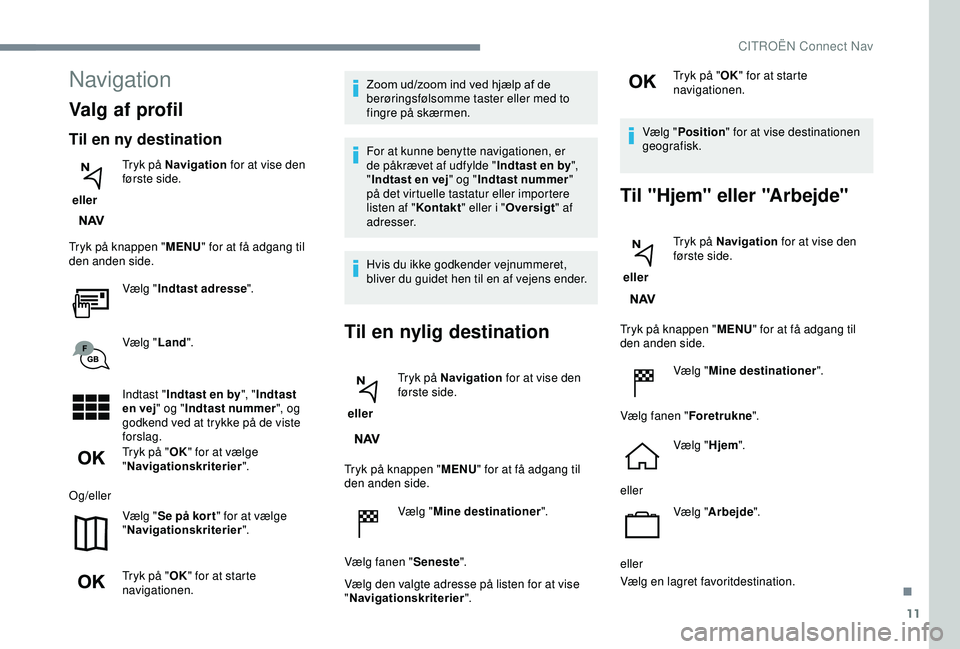
11
Navigation
Valg af profil
Til en ny destination
eller Tryk på Navigation
for at vise den
første side.
Tryk på knappen " MENU" for at få adgang til
den anden side.
Vælg "Indtast adresse ".
Vælg " Land".
Indtast " Indtast en by ", "Indtast
en vej " og "Indtast nummer ", og
godkend ved at trykke på de viste
forslag.
Tryk på " OK" for at vælge
" Navigationskriterier ".
Og/eller Vælg "Se på kor t " for at vælge
" Navigationskriterier ".
Tryk på " OK" for at starte
navigationen. Zoom ud/zoom ind ved hjælp af de
berøringsfølsomme taster eller med to
fingre på skærmen.
For at kunne benytte navigationen, er
de påkrævet af udfylde "
Indtast en by",
" Indtast en vej " og "Indtast nummer "
på det virtuelle tastatur eller importere
listen af " Kontakt" eller i "Oversigt " af
adresser.
Hvis du ikke godkender vejnummeret,
bliver du guidet hen til en af vejens ender.
Til en nylig destination
eller Tryk på Navigation
for at vise den
første side.
Tryk på knappen " MENU" for at få adgang til
den anden side.
Vælg "Mine destinationer ".
Vælg fanen " Seneste".
Vælg den valgte adresse på listen for at vise
" Navigationskriterier ". Tryk på "
OK" for at starte
navigationen.
Vælg " Position " for at vise destinationen
geografisk.
Til "Hjem" eller "Arbejde"
eller Tryk på Navigation
for at vise den
første side.
Tryk på knappen " MENU" for at få adgang til
den anden side.
Vælg "Mine destinationer ".
Vælg fanen " Foretrukne".
Vælg " Hjem".
eller Vælg "Arbejde ".
eller
Vælg en lagret favoritdestination.
.
CITROËN Connect Nav
Page 226 of 308
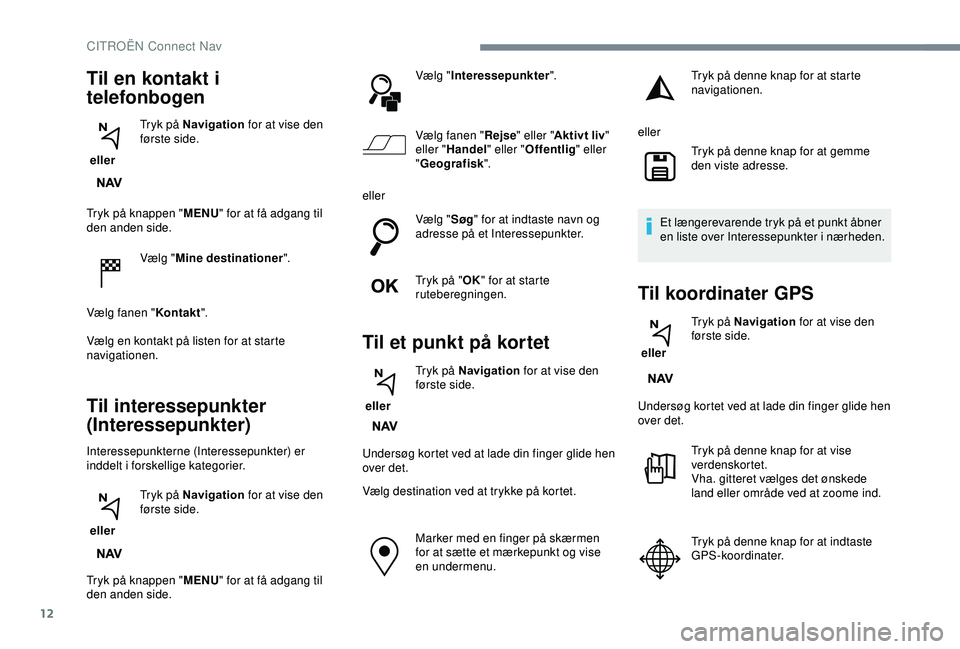
12
Tryk på knappen "MENU" for at få adgang til
den anden side.
Vælg "Mine destinationer ".
Vælg fanen " Kontakt".
Vælg en kontakt på listen for at starte
navigationen.
Til interessepunkter
(Interessepunkter)
Interessepunkterne (Interessepunkter) er
inddelt i forskellige kategorier.
eller Tryk på Navigation
for at vise den
første side.
Tryk på knappen " MENU" for at få adgang til
den anden side. Vælg "
Interessepunkter ".
Vælg fanen " Rejse" eller " Aktivt liv "
eller " Handel " eller "Offentlig " eller
" Geografisk ".
eller Vælg "Søg" for at indtaste navn og
adresse på et Interessepunkter.
Tryk på " OK" for at starte
ruteberegningen.
Til et punkt på kortet
eller Tryk på Navigation
for at vise den
første side.
Undersøg kortet ved at lade din finger glide hen
over det.
Vælg destination ved at trykke på kortet. Marker med en finger på skærmen
for at sætte et mærkepunkt og vise
en undermenu.
Til en kontakt i
telefonbogen
eller Tryk på Navigation
for at vise den
første side. Tryk på denne knap for at starte
navigationen.
eller Tryk på denne knap for at gemme
den viste adresse.
Et længerevarende tryk på et punkt åbner
en liste over Interessepunkter i nærheden.
Til koordinater GPS
eller Tryk på Navigation
for at vise den
første side.
Undersøg kortet ved at lade din finger glide hen
over det. Tryk på denne knap for at vise
verdenskortet.
Vha. gitteret vælges det ønskede
land eller område ved at zoome ind.
Tryk på denne knap for at indtaste
GPS-koordinater.
CITROËN Connect Nav
Page 227 of 308
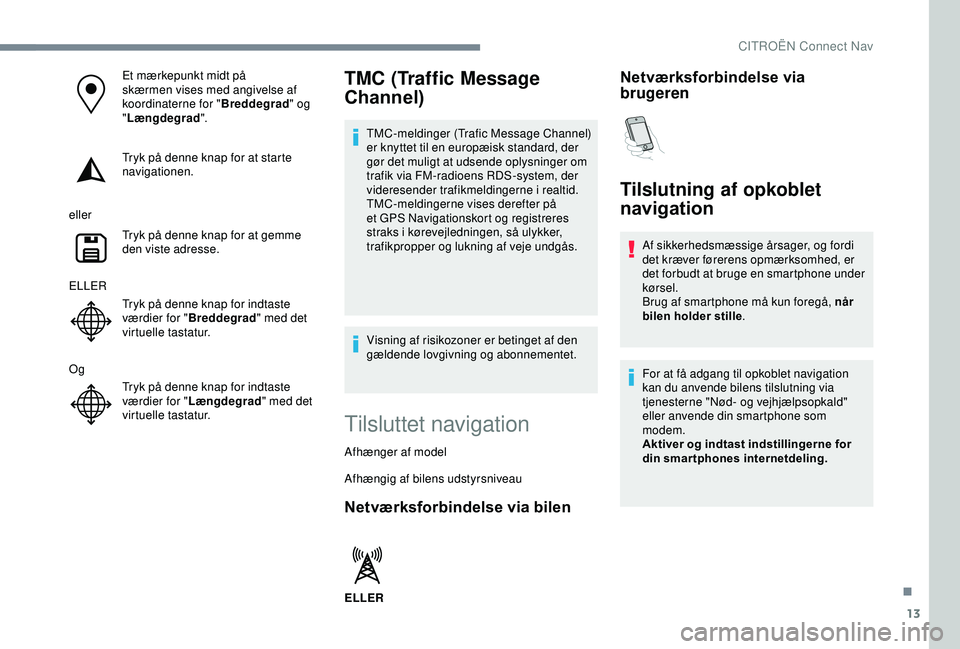
13
Et mærkepunkt midt på
skærmen vises med angivelse af
koordinaterne for "Breddegrad" og
" Længdegrad ".
Tryk på denne knap for at starte
navigationen.
eller Tryk på denne knap for at gemme
den viste adresse.
ELLER Tryk på denne knap for indtaste
værdier for " Breddegrad " med det
virtuelle tastatur.
Og Tryk på denne knap for indtaste
værdier for " Længdegrad " med det
virtuelle tastatur.TMC (Traffic Message
Channel)
TMC-meldinger (Trafic Message Channel)
er knyttet til en europæisk standard, der
gør det muligt at udsende oplysninger om
trafik via FM-radioens RDS-system, der
videresender trafikmeldingerne i realtid.
TMC-meldingerne vises derefter på
et GPS Navigationskort og registreres
straks i kørevejledningen, så ulykker,
trafikpropper og lukning af veje undgås.
Visning af risikozoner er betinget af den
gældende lovgivning og abonnementet.
Tilsluttet navigation
Afhænger af model
Afhængig af bilens udstyrsniveau
Netværksforbindelse via bilen
ELLER
Netværksforbindelse via
brugeren
Tilslutning af opkoblet
navigation
Af sikkerhedsmæssige årsager, og fordi
det kræver førerens opmærksomhed, er
det forbudt at bruge en smartphone under
kørsel.
Brug af smartphone må kun foregå, når
bilen holder stille .
For at få adgang til opkoblet navigation
kan du anvende bilens tilslutning via
tjenesterne "Nød- og vejhjælpsopkald"
eller anvende din smartphone som
modem.
Aktiver og indtast indstillingerne for
din smartphones internetdeling.
.
CITROËN Connect Nav